Dodajte zimným fotkám šťavu v 4 jednoduchých krokoch
Zimné fotky si zvyčajne predstavujeme ako hromadu bielej a šedej. Stačí ale pridať trochu farby na tie správne miesta a získate neobvyklú fotku, ktorá zaujme na prvý pohľad. V Zoner Photo Studiu X to zvládnete v 4 krokoch, ktoré si spolu prejdeme jeden po druhom. Začnite tým, že si stiahnete nasledujúcu fotku:


1. Otvorte fotku
Vyberte fotku a prepnite sa do Editora. Vpravo dole nájdete sekciu Vrstvy - kliknite na tlačidlo Duplikovať vrstvu. Teraz budeme pracovať s novou vrstvou. To nám umožní všetky vykonané úpravy kedykoľvek vrátiť alebo zmeniť, bez toho aby došlo k poškodeniu originálu.
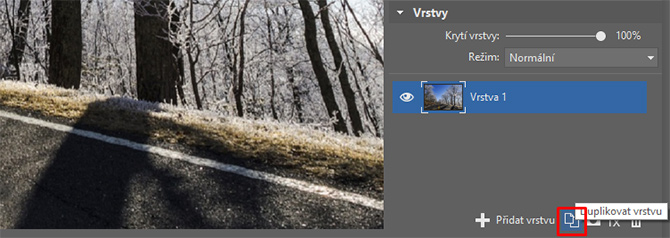
2. Pridajte čiernobiely filter
Zostaňte na vrstve 2 a v paneli nástrojov vyberte Rychlé filtre (klávesová skratka F). Z ponuky filtrov vyberte Black & White a kliknite na Použiť. Ak by ste filter použili na Vrstvu 1, neuvidíte ho, pretože bude zakrytý Vrstvou 2, ktorá zostane bez zmien.
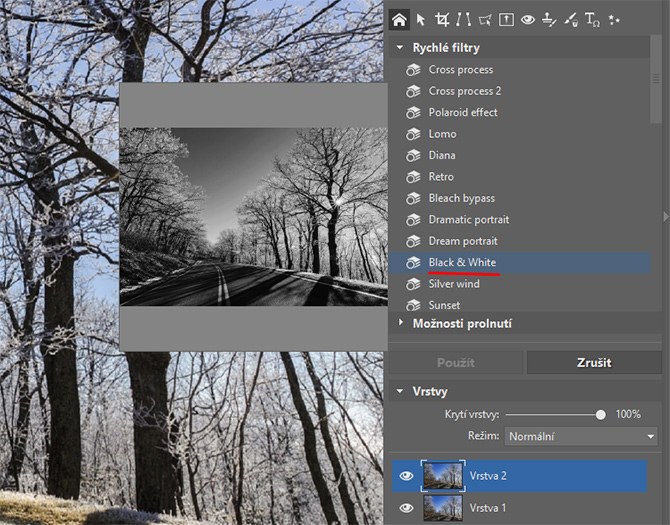
3. Vytvorte masku
Maska nám umožní vytvoriť v novej vrstve "dieru", skrz ktorú bude "presvitať" vrstva pôvodná. Biela maska (“Odkryť všetko”) na prvý pohľad nič nezmení, pretože zachová aktívnu vrstvu tak, ako je. Za použitia čierneho štetca ale začneme postupne odkrývať to, čo je pod ňou. Naopak pri použití čiernej masky ("Skryť všetko") aktívnu vrstvu skryjeme a bielym štetcom vraciame tie časti vrstvy, ktoré chceme mať viditeľné.
Teraz teda kliknite pravým tlačidlom na meno vrstvy (“Vrstva 2”) a zvoľte Maska a Odkryť všetko.
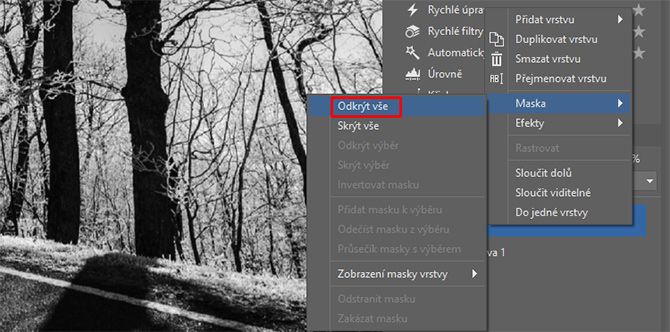
4. Zafarbite čiernobielu
Teraz časti snímky vrátime stratenú farbu. Vybrali sme si žltý pruh na ceste, ktorý fotku pekne ozvláštni. V paneli nástrojov sa prepnite na Kresliace nástroje a Štetec (B).
Teraz sa prekliknite na masku a vyberte čierny štetec. Priblížte si fotku a začnite obťahovať pruh na ceste. Ihneď uvidíte, ako sa začína odkrývať žltá farba zo spodnej vrstvy. Ak niekde pretiahnete, nevadí. Stačí sa prepnúť na biely štetec a nechcenú oblasť zase skryť.
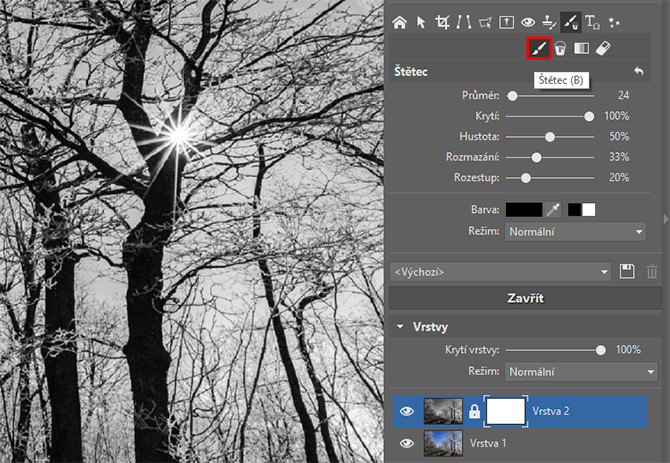
Hotovo!
Tipy:
- Prepnite sa na vrstvu 1 a zvýšte kontrast na 30. Žltý pruh z fotky ešte viac "vylezie".
- Miesto filtra Black & White skúste použiť Silver wind a porovnajte rozdiel. Na niektorých fotkách funguje perfektne.
- Previesť fotku na čiernobielu môžete tiež za použitia odtieňov šedej
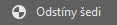 (Ctrl+G). Tento nástroj vám otvorí veľa ďalších možností, ako čiernobielu fotku pojať.
(Ctrl+G). Tento nástroj vám otvorí veľa ďalších možností, ako čiernobielu fotku pojať. - Aktuálnu podobu nakreslenej masky uvidíte v miniatúre masky a ak chcete, tak aj v samotnej fotke. Stačí kliknúť na Zobraziť masku vrstvy nad histogramom.

- Zvýraznenie objektov si uľahčíte nástrojmi pre výber. Namiesto štetca skúste použiť magnetické laso a po uzavretí výberu kliknúť pravým tlačidlom na miniatúru masky a zvoliť Skryť výber.
- Pre inšpiráciu prikladáme výber čiernobielych fotiek:
